3如何添加网络打印机.docx
《3如何添加网络打印机.docx》由会员分享,可在线阅读,更多相关《3如何添加网络打印机.docx(12页珍藏版)》请在冰豆网上搜索。
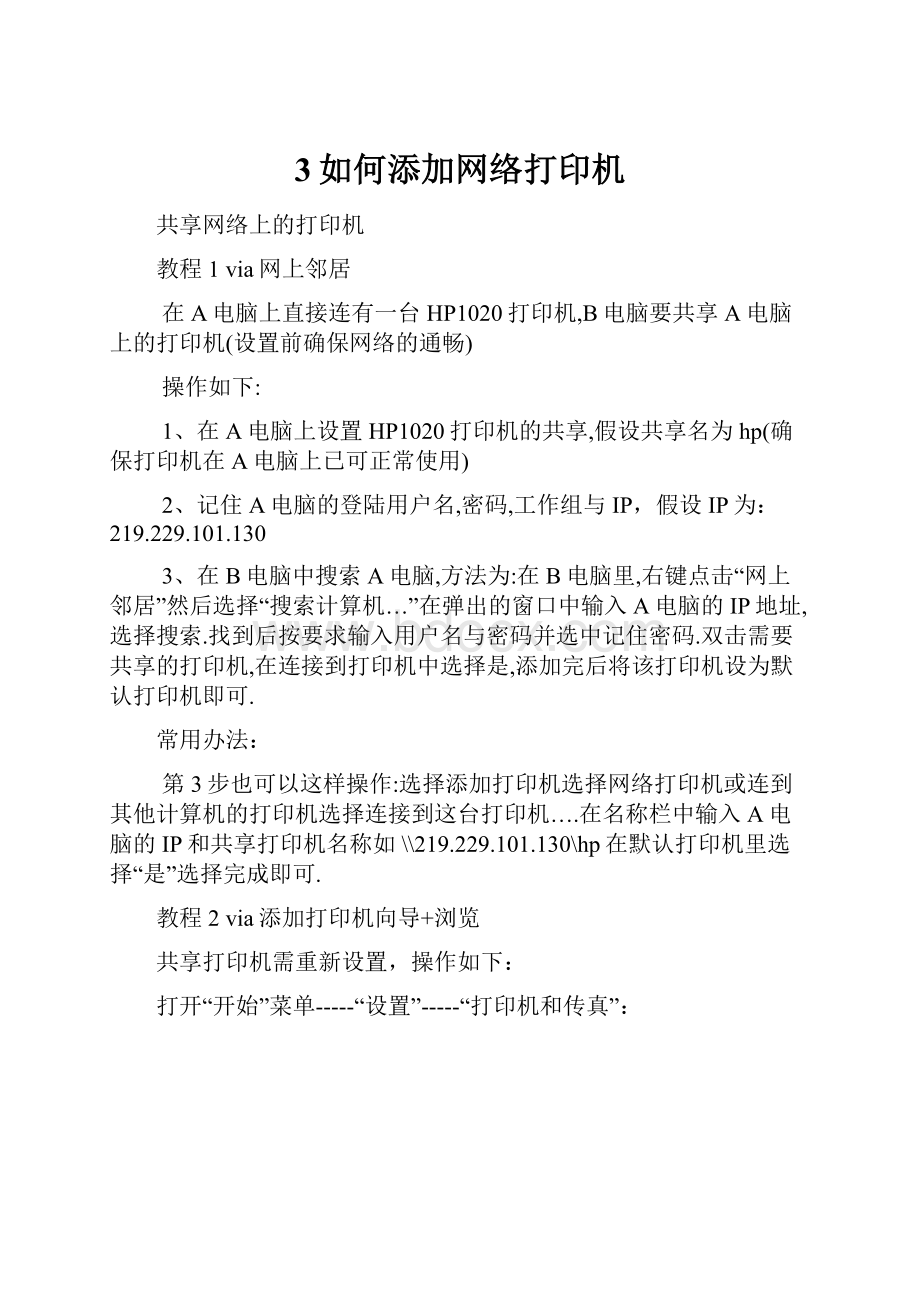
3如何添加网络打印机
共享网络上的打印机
教程1via网上邻居
在A电脑上直接连有一台HP1020打印机,B电脑要共享A电脑上的打印机(设置前确保网络的通畅)
操作如下:
1、在A电脑上设置HP1020打印机的共享,假设共享名为hp(确保打印机在A电脑上已可正常使用)
2、记住A电脑的登陆用户名,密码,工作组与IP,假设IP为:
219.229.101.130
3、在B电脑中搜索A电脑,方法为:
在B电脑里,右键点击“网上邻居”然后选择“搜索计算机…”在弹出的窗口中输入A电脑的IP地址,选择搜索.找到后按要求输入用户名与密码并选中记住密码.双击需要共享的打印机,在连接到打印机中选择是,添加完后将该打印机设为默认打印机即可.
常用办法:
第3步也可以这样操作:
选择添加打印机选择网络打印机或连到其他计算机的打印机选择连接到这台打印机….在名称栏中输入A电脑的IP和共享打印机名称如\\219.229.101.130\hp在默认打印机里选择“是”选择完成即可.
教程2via添加打印机向导+浏览
共享打印机需重新设置,操作如下:
打开“开始”菜单-----“设置”-----“打印机和传真”:
2、点击左侧“添加打印机”
3、下一步
4、如图示选择第二项
5、浏览网络上的打印机
6、找到已经共享的打印机,下一步
7、安装驱动程序
8、设为默认
9、完成
教程3via添加打印机向导+输入地址
【作者】梦翔苍穹
【背景】办公室有一台电脑连接了打印机,其他电脑在同一个网络上(即通过路由器连接了几台电脑)
【问题】想所有在这个网络的电脑都可以用这个打印机
【方案】
1、在连接了打印机的电脑上,将打印机设为共享。
(右击打印机图标,点击【共享】)
点击共享后出现一个窗口,选择【共享这台打印机】,同时给打印机取一个共享名(比如这个地方的:
CanonLBP),这个共享名后面会用到。
2、在其他电脑上,打开【控制面板】,找到【打印机和传真】,双击。
3、选择左侧的【添加打印机】
4、点击下一步
5、选择【网络打印机或连接到其他计算机的打印机】,然后点击下一步。
6、接下来是比较重要的了。
在上面的椭圆红圈处填写打印机的地址。
(例如\\server\printer)
其地址格式为:
\\连接打印机的电脑的名称\共享打印机的名称
注:
1、两处反斜杠(\\和\)是必须要的
2、怎样找到连接打印机的电脑的名称?
一个简单有效地方法是,在连接打印机的电脑上共享一个文件夹,在其他电脑上,当你打开【网上邻居】时,你就可以查看到共享文件夹的名字!
如下图:
这个地方,在连接了打印机的电脑上,我去共享了一个名为【视频】的文件夹,这个地方就有了此文件夹的位置,小括号内名称就是连接打印机的电脑的名称!
(如:
Www-b3ac67f4bf1)
知道了\\连接打印机的电脑的名称\共享打印机的名称,按照格式填到椭圆处,下一步,然后确认即可!
!
梦翔苍穹,撰写于德阳!
2011-3-14